石墨文档怎么设置公开链接?还不知道怎么设置的玩家们,下面就为大家带来石墨文档设置公开链接教程,接着往下看吧。
石墨文档设置公开链接的步骤:
1、用户们想要在石墨文档里设置公开链接的话,就需要先从桌面找到自己需要分享的文档,然后点击文档右侧的三个点按钮,打开功能列表。
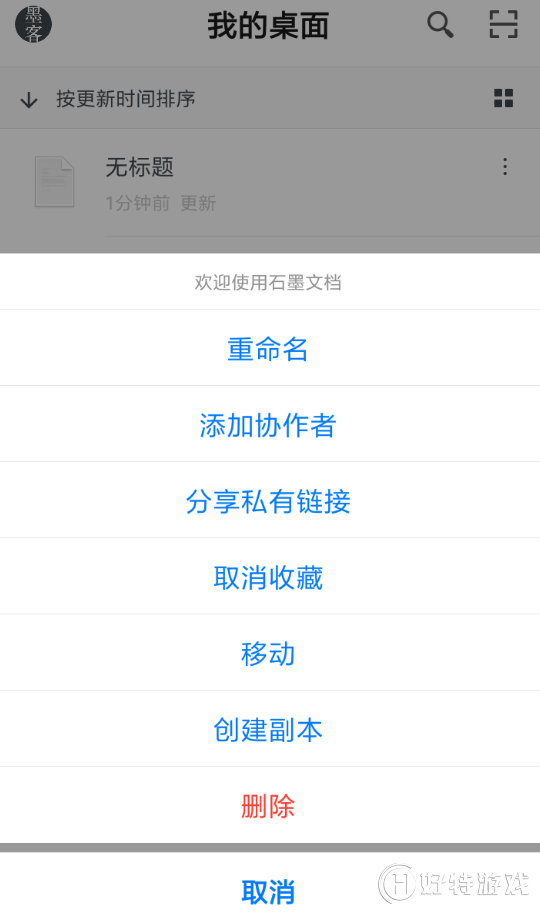
2、接下来从功能列表里直接点击“分享私有链接”选项,去将私有链接设置为公开链接。

3、从下方出现的分享列表中选择“私有”按钮,大家就可以重新设置文档权限,点击“公开可写”或“公开只读”,从而设置公开的文档链接。
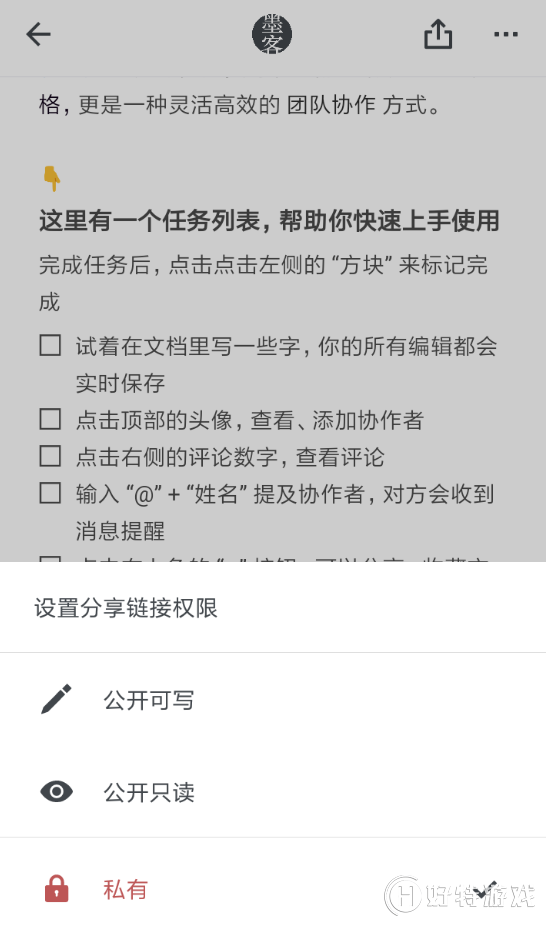
-
石墨文档 V1.0 苹果版 38.5 MB
下载
手游风云榜
更多 资讯阅读
更多 -

- 使用Blender生成城市模型
- 教程 2024-12-05
-

- 全球气象数据ERA5的下载方法
- 教程 2024-12-05
-

- Xpath解析及其语法
- 教程 2024-12-04
-

- 机器学习:神经网络构建(下)
- 教程 2024-12-04
-

- 华为Mate品牌盛典:HarmonyOS NEXT加持下游戏性能得到充分释放
- 教程 2024-12-03
-

- 实现对象集合与DataTable的相互转换
- 教程 2024-12-02
-

- 硬盘的基本知识与选购指南
- 教程 2024-12-01
-

- 如何在中国移动改变低价套餐
- 教程 2024-11-30
-

- 鸿蒙NEXT元服务:论如何免费快速上架作品
- 教程 2024-11-29
-

- 丰巢快递小程序软件广告推荐关闭方法
- 教程 2024-11-27
-

- 如何在ArcMap软件中进行栅格图像重采样操作
- 教程 2024-11-26
-

- 算法与数据结构 1 - 模拟
- 教程 2024-11-26






























